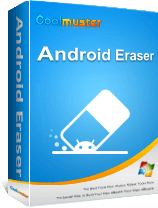HTC手机作为一款优秀的Android机型,拥有强大的硬件和丰富的功能。但随着时间的推移,HTC手机可能会出现各种问题,如性能下降、死机、死机、恶意软件感染、忘记屏幕锁定密码等,这些问题可能会干扰我们手机的正常使用,甚至危及我们的安全。数据。我们可以选择将 HTC 手机恢复出厂设置来解决这些问题。通过这样做,手机恢复到初始状态,并且性能和稳定性得到增强。
不过,硬重置 HTC 手机也有一些注意事项和风险,因此我们需要做好充分的准备和了解后再进行操作。本文将介绍如何在恢复出厂设置之前备份 HTC 手机上的数据,以及如何通过不同方法将 HTC 手机重置为默认设置。希望本文可以帮助您更好地使用 HTC 手机。
您应该知道,恢复出厂设置会删除手机上的所有数据。因此,在执行此操作之前,请先备份手机上的所有数据。在这里,我们推荐您使用Coolmuster Android Assistant软件。它不仅可以备份手机上的所有数据,还可以帮助您在完成出厂设置后将备份的数据恢复到手机中,还您备份前的手机。
Coolmust Android Assistant 接受各种数据类型,包括联系人、消息、照片、视频、音乐和应用程序。您只需单击一下即可备份整个手机数据,也可以根据需要备份单个文件或文件夹。它不仅支持HTC手机数据,还可以与三星、华为等其他Android品牌兼容。这意味着,无论您使用什么Android手机,您都可以依靠此程序来保护您的重要数据并防止其因不可预见的事件而丢失。
Coolmuster Android Assistant的主要功能
以下是在将 HTC 手机恢复出厂设置之前如何使用Coolmuster Android Assistant备份您的 HTC 手机:
01安装并启动软件后,您将看到一个工具箱界面。请选择“ Android Assistant”模块来访问Coolmuster Android Assistant 。

02使用数据线或 Wi-Fi 将 HTC 手机连接至电脑。如果出现提示,请在 HTC 手机上启用 USB 调试。

03现在,导航到“超级工具包”模块,选择“备份”,选择要备份的数据类型,然后再次单击“备份”。

当然,您可以选择有选择地备份您想要的数据。连接成功后,前往“我的设备”模块,您可以在其中找到手机上的所有数据。选择要备份的数据,然后单击“导出”以启动备份过程。

阅读更多:
Android手机锁定时如何重置? 2024 年 6 种最可靠的方法
如何将 HTC 手机恢复出厂设置?如果我们可以访问 HTC 手机的设置菜单,我们可以从那里执行恢复出厂设置。这是一个非常基本且广泛使用的过程。以下是 HTC 手机恢复出厂设置的具体过程。
步骤 1. 在 HTC 手机上,打开“设置”应用程序 > 向下滚动到底部 > 选择“备份和重置”选项。
步骤2.在“备份和重置”界面中,取消选中“自动恢复”和“备份我的数据”选项,以防止恢复出厂设置后自动恢复数据和设置。
步骤3.单击“恢复出厂设置”选项,然后在弹出的确认对话框中单击“重置手机”按钮以确认恢复出厂设置。

可能喜欢:
HTC 到 HTC 传输:如何将文件从 HTC 传输到 HTC? [更新]
如何重置已锁定的 HTC 手机?如果我们无法访问 HTC 手机的设置菜单,我们可以使用恢复模式恢复出厂设置。 Recovery模式是一种特殊的启动模式,可以让我们在手机系统出现问题时执行高级操作。以下是使用恢复模式在 HTC 手机上执行恢复出厂设置的具体步骤:
步骤 1. 关闭 HTC 手机。然后,当您听到一次振动时,同时按住“降低音量”和“电源”按钮。按住“降低音量”按钮的同时松开“电源”按钮;这将使您看不到 HTC 启动屏幕。
步骤 2. 要在 HTC 启动屏幕上选择“恢复模式”选项,请上下移动音量键。然后,按一次“电源”按钮确认进入恢复模式。
步骤3.在恢复模式界面中,使用音量键上下导航选择“擦除数据/恢复出厂设置”选项,然后按一次“电源”按钮确认恢复出厂设置。

步骤4.在弹出的确认对话框中,使用音量键上下导航选择“是”选项,然后按一次“电源”按钮确认清除所有数据。
步骤5.等待清除过程完成,然后使用音量键上下导航选择“立即重新启动系统”选项,然后按一次“电源”按钮确认重新启动手机。
也可以看看:
在Android手机上恢复出厂设置后恢复照片的 4 种简单方法(新方法)
如何轻松地将Android手机恢复出厂设置? [3个解决方案]
如何将 HTC 手机恢复出厂设置?名为Coolmuster Android Eraser的专用Android数据擦除程序可用于完全擦除 HTC 手机上的所有数据,包括已删除的数据、系统数据和应用程序数据,以阻止数据恢复或泄露。该软件可以帮助我们永久擦除HTC手机上的数据,使任何数据恢复软件都无法恢复。无论您是准备出售手机还是只是想保护您的隐私, Coolmuster Android Eraser都能提供可靠的解决方案来彻底擦除Android设备上的所有内容。
Coolmuster Android Eraser的主要功能
请按照以下步骤通过Coolmuster Android Eraser清除 HTC 手机恢复出厂设置的数据:
01首先下载、安装并启动Coolmuster Android Eraser 。接下来,使用 USB 数据线将 HTC 手机连接到计算机。

02要开始此过程,只需在 HTC 手机成功连接后点击“擦除”按钮即可。

03选择低、中或高级别后,单击“确定”继续。

04确认后,程序将立即扫描您的 HTC 手机以访问文件并高效启动数据删除过程。

本文介绍了 HTC 手机恢复出厂设置的三种方法:在重置之前使用Coolmuster Android Assistant软件备份重要数据、通过设置菜单或恢复模式进行重置以及使用Coolmuster Android Eraser软件彻底擦除所有数据。您可以选择最适合您的要求和情况的方法。为了最大限度地减少不必要的风险或损失,无论选择哪种方法,都必须将数据安全和隐私放在首位。我们希望您觉得这篇文章有用。我很感谢您花时间阅读。
相关文章:
重点关注如何将联系人从Android传输到计算机的 6 种方法
如何 Root Android手机:逐步 Root Android [已解开]